
Punto Switcher - program na automatické prepínanie rozložení klávesnice. Program pri písaní na počítači monitoruje správne rozloženie klávesnice av prípade potreby automaticky rozloží rozloženie klávesnice.
Mnoho ľudí pozná situáciu, keď používateľ pri písaní na klávesnici zabudol zmeniť rozloženie klávesnice, napríklad z angličtiny na ruštinu. Používateľ zadá slovo „ahoj“, pričom si myslí, že píše v ruskom rozložení, ale v skutočnosti je toto slovo v rozložení anglickej klávesnice zadané „ghbdtn“. Punto Switcher pochopí, že používateľ urobil chybu a prepne na správne rozloženie klávesnice.
obsah:- Nastavenia prepínača Punto
- Chyby pri písaní v Punto Switcher
- Nahradenie kľúča Break iným kľúčom na prenosnom počítači
- Zmena prípadu, prepis, kontrola pravopisu
- Závery článku
Kľúčové vlastnosti bezplatného prepínača Punto Switcher:
- automatický spínač klávesnice;
- opravy;
- oprava vybraného textu a textu v schránke;
- zvukový dizajn;
- prepínanie rozloženia klávesnice pomocou klávesových skratiek;
- vedenie denníka, v ktorom je uložený všetok napísaný text;
- uložiť posledných 30 textov do schránky.
V programe Punto Switcher môžete nielen opraviť rozloženie a veľké a malé písmená, ale tiež vykonať nasledujúce akcie: skontrolovať pravopis, prepisovať, vymazať vybraný text z formátovania atď..
Pri prepínaní rozloženia av niektorých ďalších prípadoch Punto Switcher zapípa a upozorní vás na tieto akcie.
Bezplatný program Punto Switcher si môžete stiahnuť z oficiálnej stránky Yandex - výrobcu tejto aplikácie.
Punto Switcher stiahnutiePotom nainštalujte program do svojho počítača. Po dokončení inštalácie môžete zadať nastavenia programu, aby ste sa oboznámili s jeho schopnosťami..
Nastavenia prepínača Punto
Nastavenia programu Punto Switcher môžete zadať z oblasti oznámení. Po kliknutí pravým tlačidlom myši na ikonu programu v kontextovej ponuke vyberte položku „Nastavenia“.
Potom sa otvorí okno „Nastavenia Punto Switcher“. Nastavenia programu sú umiestnené v niekoľkých sekciách:
- Všeobecné - tu môžete nakonfigurovať všeobecné pravidlá pre program.
- Klávesové skratky - môžete nakonfigurovať klávesové skratky pre pohodlnejšiu správu programov.
- Pravidlá prepínania - tu môžete nakonfigurovať program, v ktorých prípadoch by ste mali prepínať rozloženie klávesnice av ktorých to nie je potrebné.
- Výnimočné programy - môžete pridať programy do zoznamu, v ktorom musíte vypnúť automatické prepínanie rozloženia klávesnice.
- Riešenie problémov - tu môžete pridať ďalšie nastavenia v prípade problémov.
- Automatické opravy - v tejto časti môžete určiť skratky, ktoré sa automaticky nahradia plnými slovami.
- Zvuky - tu sú nastavenia zvuku pre akcie a udalosti v programe Punto Switcher.
- Denník - môžete uložiť všetky textové informácie napísané na klávesnici.

Viac o práci s denníkom Punto Switcher si môžete prečítať tu v špeciálnom článku na mojej webovej stránke..
Program ponúka niekoľko možností pre klávesové skratky na prepínanie rozložení. V sekcii „Všeobecné“ môžete aktivovať položku „Prepnúť na:“ a potom pomocou klávesových skratiek rýchlo prepnúť rozloženie klávesnice. Program Punto Switcher reaguje na rýchle stlačenia klávesov, aby sa predišlo konfliktu s konvenčnými kombináciami systémov.
Akékoľvek činnosti môžete vykonať pomocou programu Punto Switcher pomocou klávesových skratiek alebo vrátane potrebných funkcií po kliknutí na ikonu programu v oblasti oznámení..
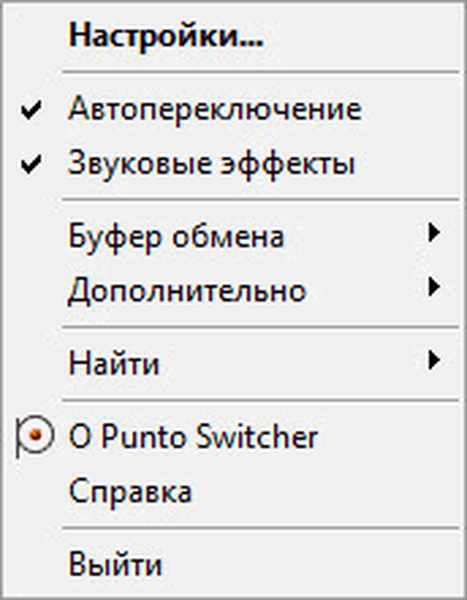
Tu môžete rýchlo zmeniť niektoré nastavenia programu: povoliť alebo zakázať automatické prepínanie, zvukové efekty, v schránke môžete: zmeniť rozloženie, prepisovať, skontrolovať pravopis, zobraziť históriu, navyše môžete zapnúť denník, zobraziť denník, vytvoriť zoznam automatických nahradení, zvýrazniť posielanie text na Twitteri, zobrazenie vlastností systému, prevádzanie čísel na text.
Pomocou programu nájdete potrebné informácie o externých zdrojoch na internete. V kontextovej ponuke vyberte možnosť „Nájsť“ a potom sa rozhodnite, kde hľadáte potrebné informácie.
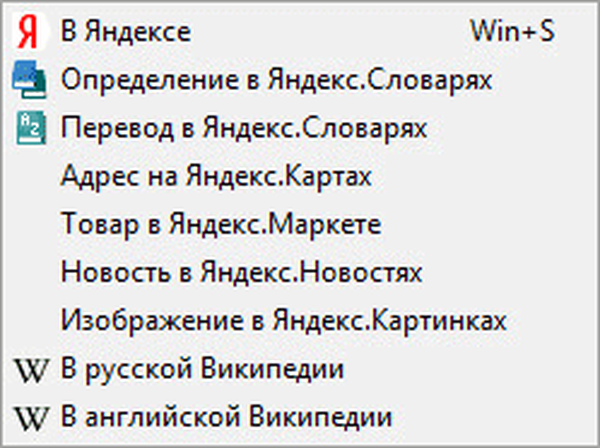
Chyby pri písaní v Punto Switcher
Pri písaní slov, ktoré nemajú možné kombinácie písmen v ruštine alebo angličtine, Punto Switcher automaticky prepne rozloženie klávesnice. Ďalej napíšete správny jazyk.
V jednoduchších prípadoch program zmení rozloženie po zadaní niekoľkých písmen, v zložitých prípadoch sa slovo zmení až po úplnom zadaní, po stlačení medzerníka.
Prepínanie rozloženia klávesnice môžete manuálne zrušiť podľa posledného zadaného slova. Povedzme, že v ruskom texte budú nejaké anglické slová, ktoré chce program previesť do ruštiny, alebo urobili preklep. Aby ste to mohli urobiť, musíte stlačiť tlačidlo „Pauza / Prestávka“ (Prestávka). Pomocou tohto veľmi užitočného tlačidla môžete tiež vybrať text a zmeniť vstupný jazyk. V takom prípade sa rozloženie zmení aj pomocou klávesov „Shift“ + „Pause / Break“ (Break).
Pamätajte na toto „kúzelné“ tlačidlo, ktoré vám často pomôže pri zadávaní textu.
- Pause / Break (Break) - pomocou tohto klávesu bude možné vynútiť zmenu vstupného jazyka posledného slova alebo vybraného textu..
Pri zadávaní skratiek, ktoré nedodržiavajú pravidlá, sa pri zmene týchto slov môžu vyskytnúť chyby. Skratky v nastaveniach programu môžete vypnúť. V časti „Všeobecné“ na karte „Rozšírené“ môžete zrušiť začiarknutie políčka vedľa položky „Opraviť skratky“. Nie je to však potrebné robiť, pretože ak je skratka zadaná nesprávne, môžete slovo opraviť stlačením tlačidla „Pauza / Prestávka“..
Mnoho prenosných počítačov nemá kláves „Pause / Break“. Čo robiť takýmto používateľom?
Nahradenie kľúča Break iným kľúčom na prenosnom počítači
Ak váš prenosný počítač nemá kláves „Pauza / Prestávka“, spoločnosť Yandex namiesto toho navrhuje použiť namiesto neho kláves „F11“. Môžete vybrať akékoľvek ďalšie klávesy.
V nastaveniach prepínača Punto prejdite do časti Klávesové skratky. Zvýraznite akciu, ktorú chcete zmeniť. V našom prípade ide o náhradu kľúča Break (Pauza / Prestávka). Kliknite na tlačidlo „Priradiť ...“.
V okne „Vybrať kombináciu klávesov“ aktivujte položku oproti vstupnému poli, kliknite do poľa tlačidlom myši a potom stlačte kláves klávesnice alebo niekoľko klávesov naraz. Potom kliknite na tlačidlo „OK“, kombinácie klávesov sa zmenia.
Namiesto klávesu Break som vybral kláves F11.
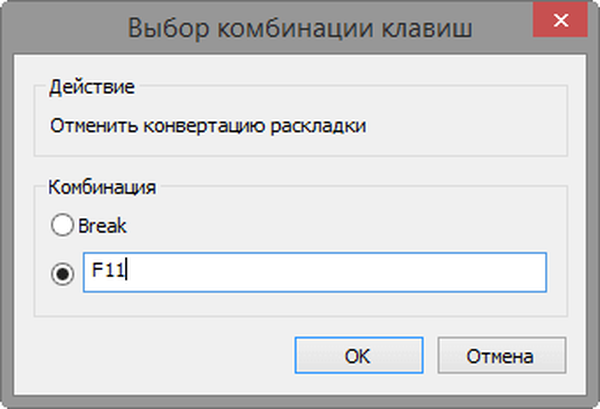
Ako vidíte na tomto obrázku, v nastaveniach klávesovej skratky som zmenil kláves „Break“ na „F11“.
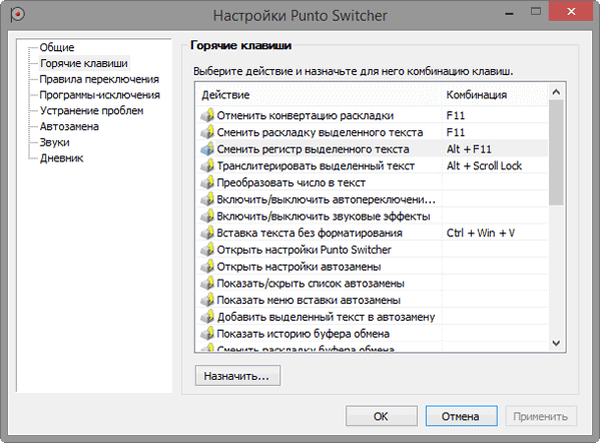
Zmena prípadu, prepis, kontrola pravopisu
Na zmenu registra má program kombináciu klávesov „Alt“ + „Pause / Break“. Budete musieť vybrať text a potom kliknúť na tieto klávesy klávesnice. Výsledkom bude, že všetky veľké písmená budú veľké a veľké písmená budú veľké.
Ak chcete zmeniť prepis, tj preložiť písmená ruského textu na latinské písmená alebo naopak, bude možné použiť kombináciu klávesov „Alt“ + „Scroll Lock“. Napríklad, ak potrebujete previesť slovo „ďakujem“ na slovo napísané latinkou „spasibo“.
Zvýraznite požadované slovo alebo text a potom stlačte túto kombináciu klávesov. Vybraný text bude napísaný latinkou alebo ruskou písmenou (ak sa vykoná spätný prepis).
Môže vás zaujímať aj:- Slovo online zadarmo - 5 spôsobov
- Excel online zadarmo - 5 spôsobov
Neexistujú žiadne pravidlá pre jedinú ruskú prepis, takže text bude prepracovaný podľa pravidiel Yandexu.
S programom Punto Switcher môžete skontrolovať pravopis v schránke. Kliknite na ikonu programu v oblasti oznámení. V kontextovej ponuke najprv vyberte možnosť Schránka a potom položku Kontrola pravopisu..
Ďalej bude kontrola pravopisu vykonávaná pomocou systému MS Word. Po dokončení kontroly dostanete správu, že gramaticky overený text je v schránke.

Teraz môžete vložiť text zo schránky do dokumentu, do svojej korešpondencie alebo na iné miesto.
Závery článku
Bezplatný program Punto Switcher od spoločnosti Yandex automaticky mení rozloženie klávesnice, vykonáva opravy písaného textu, vykonáva automatické nahradenie, prepis, pravopis, ukladá zadané údaje do denníka.
Súvisiace publikácie:- Soft4Boost Document Converter - prevodník dokumentov
- Caliber - program na konverziu, vyhľadávanie a ukladanie elektronických kníh
- Sumatra PDF - bezplatný prehliadač PDF
- WinDjVu na prezeranie súborov DjVu
- 15 slovných tipov











